现在很多用户为了加快电脑的运行,都会在电脑中配置多核处理器,但是当我们在电脑操作中出现故障的时候,那么就需要对电脑进行检测,可是为了提高检测的准确度,那么就需要我......
2017-02-19 200 Windows 操作系统 windows7 windows教程 windows技巧 windows10 windows8
我们使用的电脑时间如果久了,那么电脑的运行速度也就会越来越慢,这样的问题是由于我们的运行服务越来越多导致的。所以我们需要把不常用的服务关闭掉,那么这样就可以有效的提升电脑运行的速度。比如“DiagnosticPolicyService”服务用户就很少用到,所以我们可以将它进行关闭,这里就给大家介绍下,Win7系统关闭“DiagnosticPolicyService”服务的具体操作方法。
操作步骤如下:
1、按住键盘的“Win+R”打开运行窗口,输入“services.msc”命令,点击“确定”;

2、在服务窗口右侧找到“DiagnosticPolicyService”选项,双击打开;
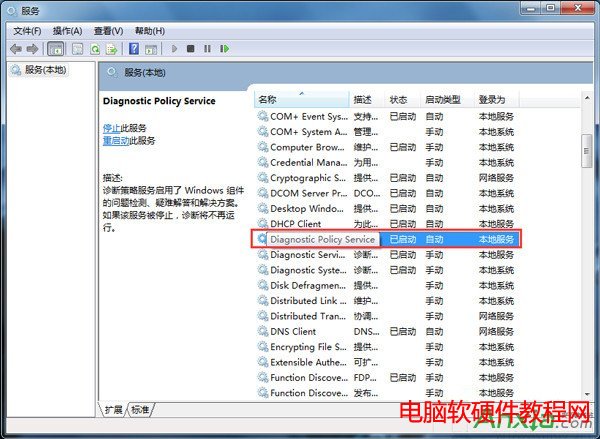
3、在“DiagnosticPolicyService的属性”窗口中,启动类型选择“禁用”选项,再点击“应用”;
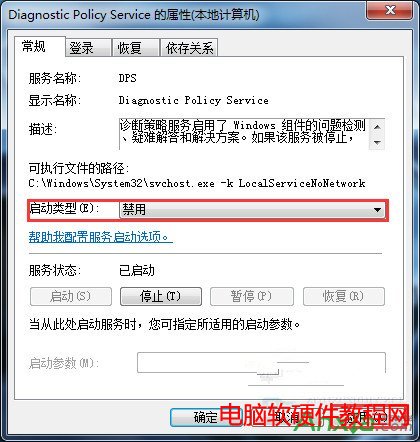
4、最后再点击“停止--》确定”,关闭服务对话窗口并重新启动计算机即可。
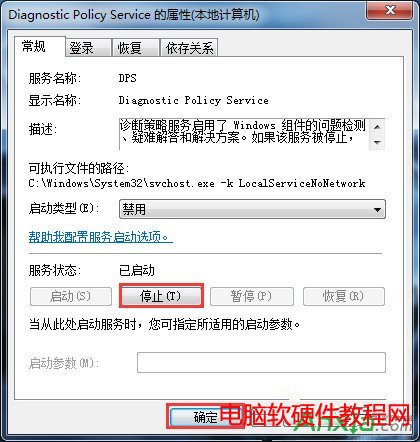
对于Win7系统关闭“DiagnosticPolicyService”服务的操作方法就介绍完了,如果用户想加快电脑的运行速度,那么可以把它关闭掉以提升计算机的运行速度,这样办公才会更加的顺畅。
标签: Windows操作系统windows7windows教程windows技巧windows8windows10
相关文章